plugin-container.exe: これは何ですか、削除すべきですか?
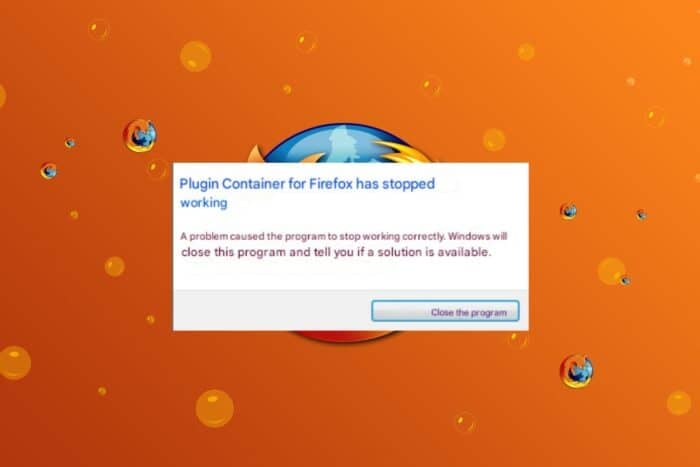 X ダウンロードファイルをクリックしてインストール
plugin-container.exeファイルはMozillaフォルダー内にあり、Firefoxブラウザに関連しており、クラッシュしやすい他のプラグインを隔離してブラウザの安定性とセキュリティを保つのに役立ちます。
X ダウンロードファイルをクリックしてインストール
plugin-container.exeファイルはMozillaフォルダー内にあり、Firefoxブラウザに関連しており、クラッシュしやすい他のプラグインを隔離してブラウザの安定性とセキュリティを保つのに役立ちます。
これは全体的なブラウジング体験を改善することを目的としていますが、ほとんどのブラウザ拡張機能と同様に、ブラウザを遅くすることがあるかもしれません、またはかなりのシステムリソースを消費し、ラグやフリーズを引き起こすことがあります。
さらに、Firefoxは知られたメモリ使用量を多くするブラウザなので、限られたリソースを消費する追加のプラグインは必要ありません。
Firefoxでplugin-container.exeを無効にするには?
ブラウザに関連する問題
1. ブラウザを更新する
- Firefoxブラウザを起動し、右上隅の三つの横の点をクリックします。
- ヘルプを選択します。
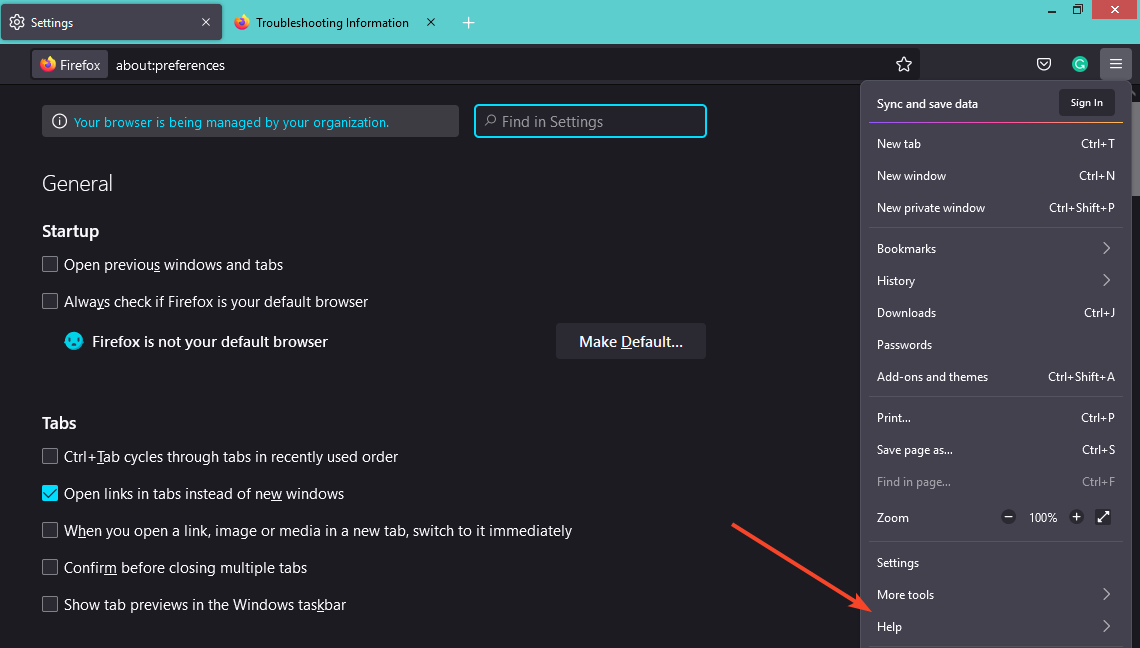
- Firefoxについてをクリックします。
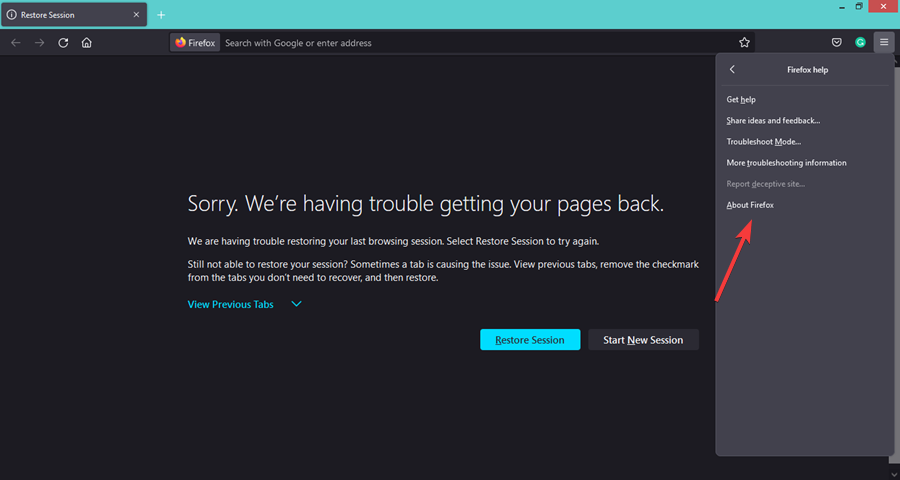
-
ブラウザが最新であれば、以下のダイアログボックスが表示されます。
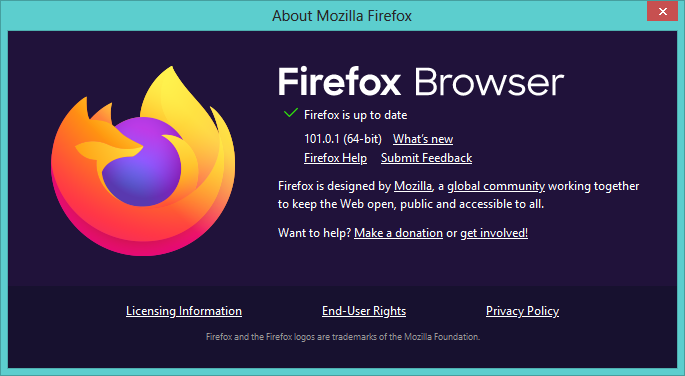
plugin-container.exeファイルは古いFirefoxバージョンに一般的に存在するため、最新バージョンに更新すると使用できなくなります。
2. 拡張機能を無効にする
- Firefoxブラウザを起動し、右上隅の三つの横の点をクリックします。
- アドオンとテーマを選択します。
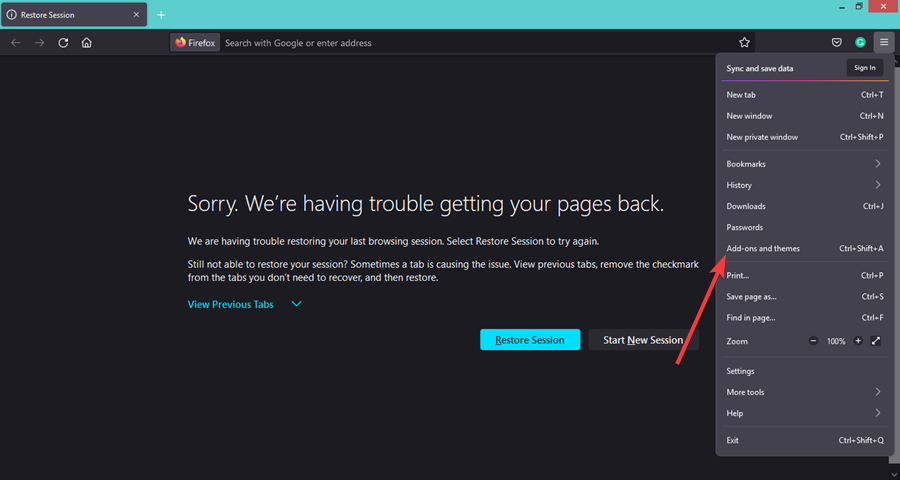
-
疑わしい拡張機能を無効にし、タブを再読み込みします。
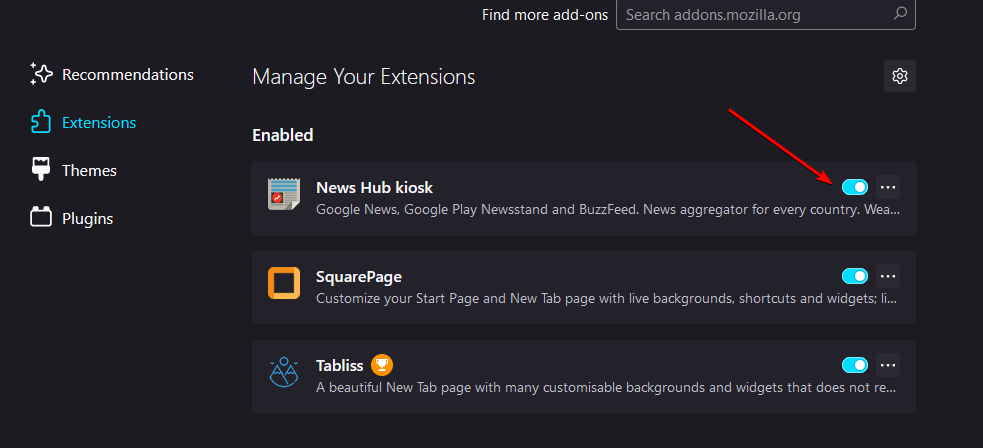
3. セーフモードでFirefoxを起動する
- Firefoxブラウザを起動し、右上隅の三つの横の点をクリックします。
- ヘルプを選択します。
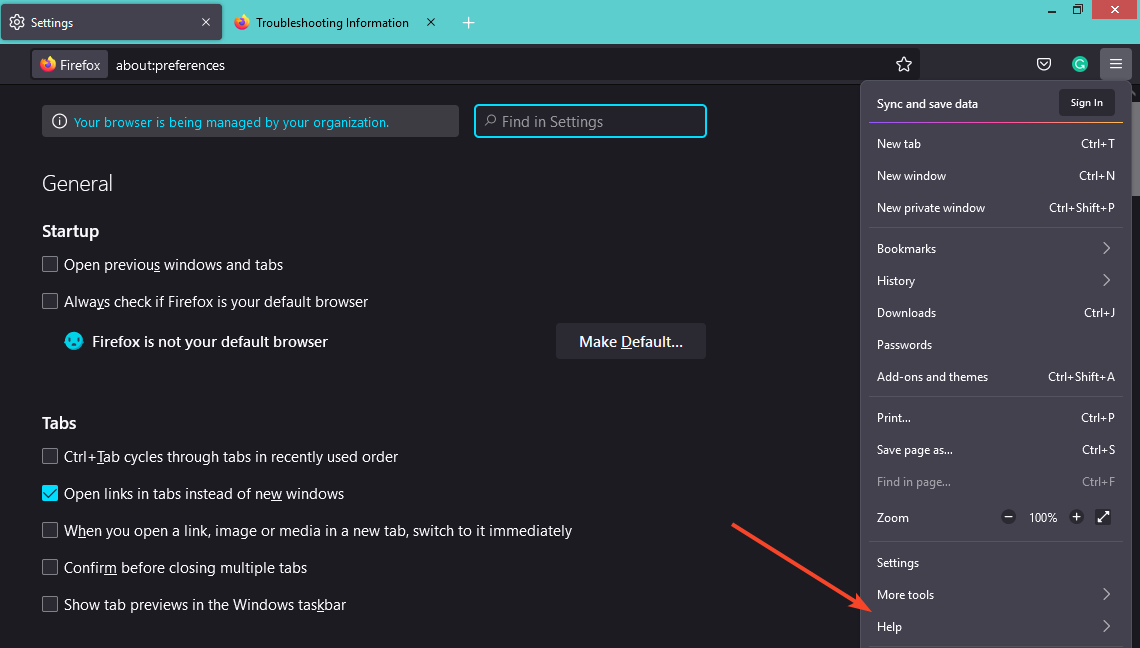
- トラブルシュートモードをクリックします。
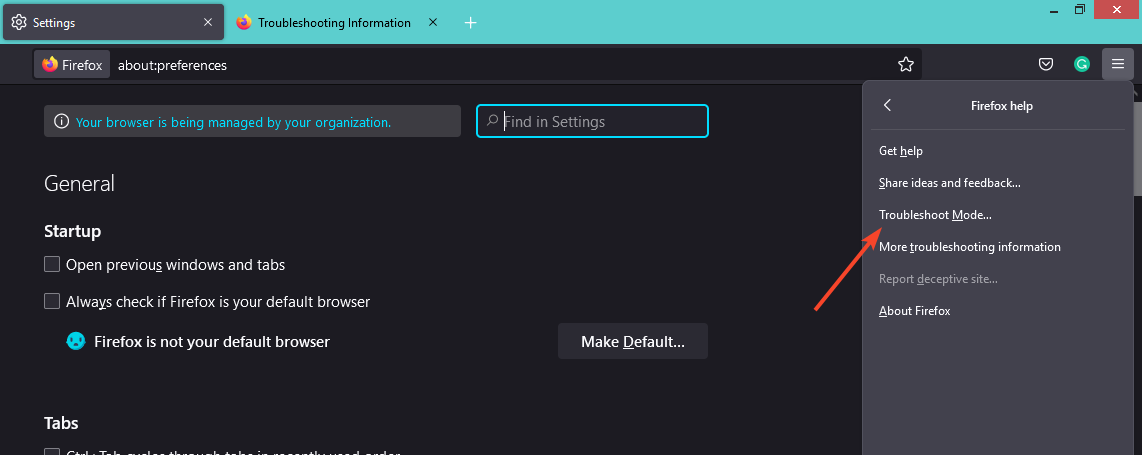
-
次のウィンドウで再起動をクリックします。
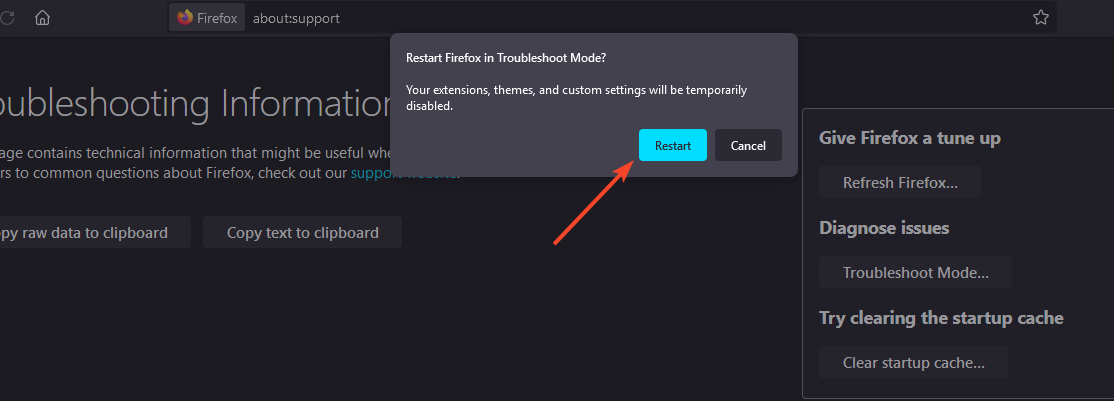
-
ポップアップダイアログボックスで開くをクリックします。
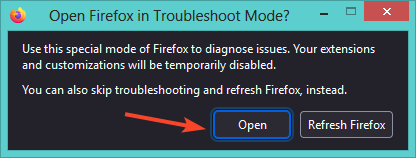
4. Firefoxをリセットする
- Firefoxブラウザを起動し、右上隅の三つの横の点をクリックします。
- ヘルプを選択します。
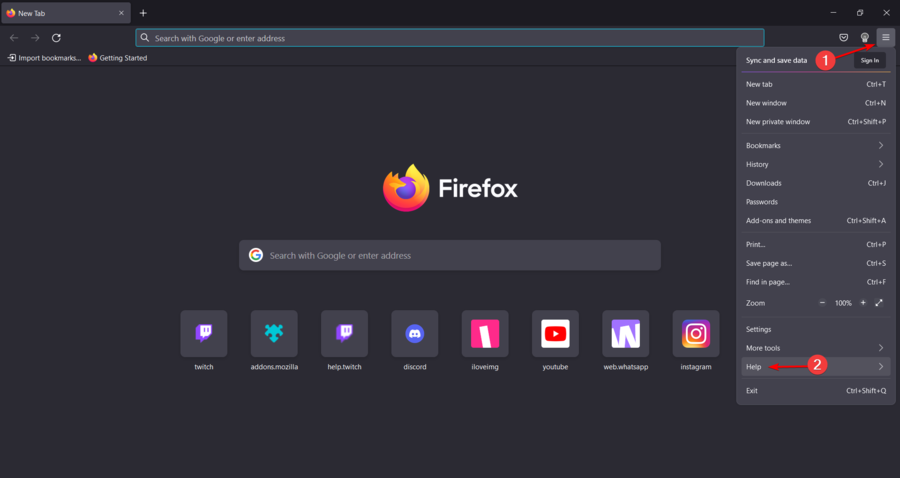
- トラブルシューティングに関するその他の情報をクリックします。

- Firefoxを更新を選択します。
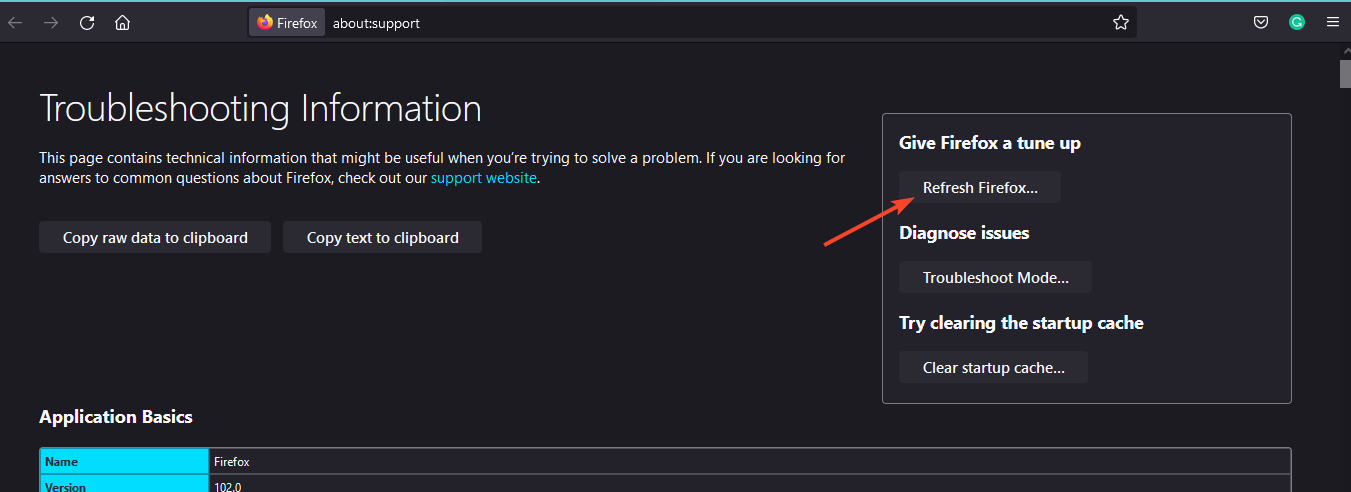
-
ポップアップダイアログボックスでFirefoxを更新を確認します。
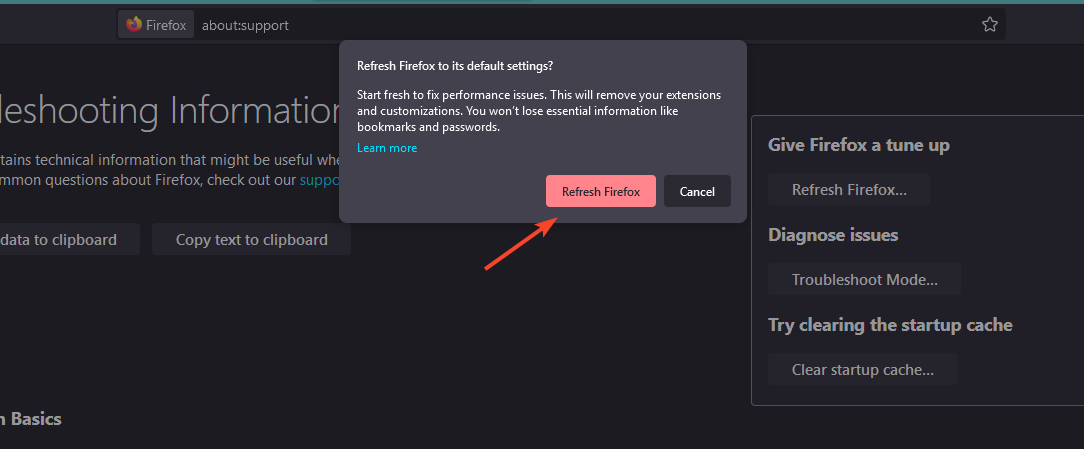
5. Firefoxを再インストールする
- Windows + Rを押し、appwiz.cplと入力し、Enterを押します。
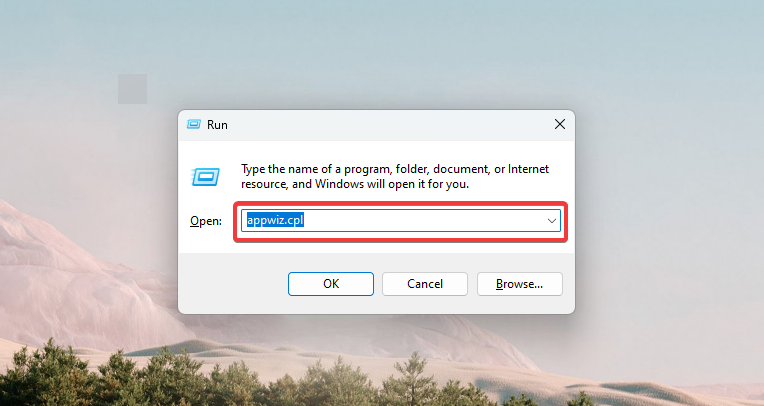
- Firefoxをクリックし、アンインストールを選択します。
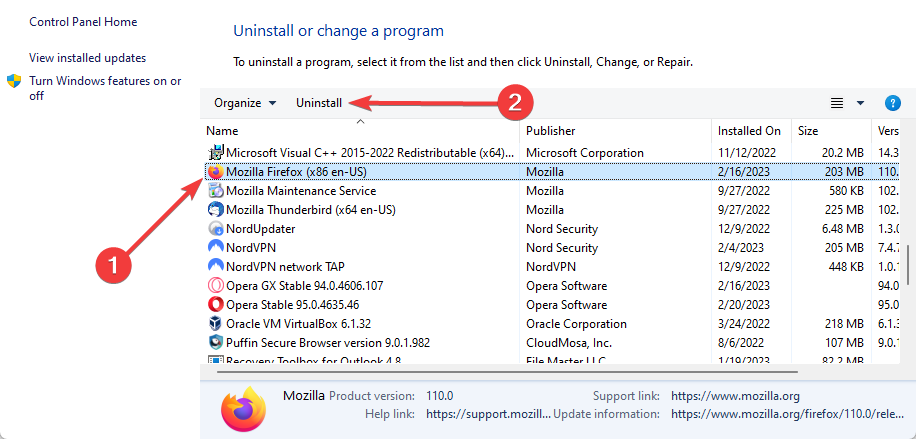
- 最後に、ウィザードに従ってインストールを完了します。
- 公式ウェブサイトからFirefoxの新しいコピーをダウンロードします。
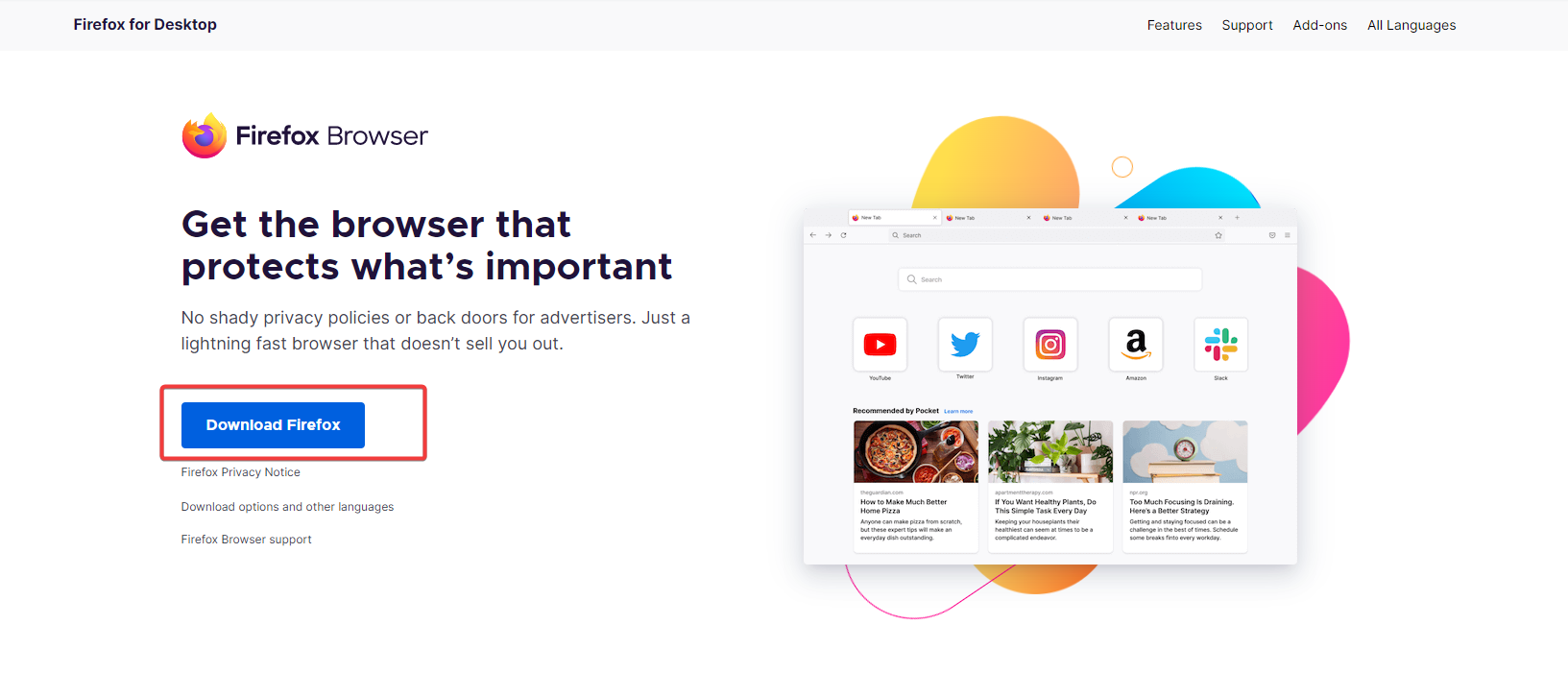
- ダウンロードしたファイルをダブルクリックします。
- ウィザードに従ってインストールを完了します。 このトピックについての詳細を読む
- Conhost.exe: これは何ですか、そして高いCPU使用率を修正する方法
6. 新しいFirefoxプロファイルを使用する
-
Firefoxブラウザを起動し、新しいタブで以下の場所に移動します:
about:profiles - 新しいプロファイルを作成を選択します。
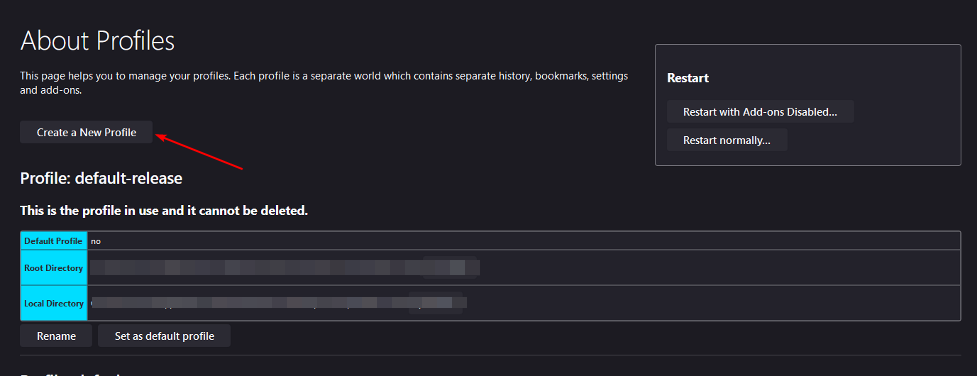
-
プロファイルウィザードで次へをクリックします。
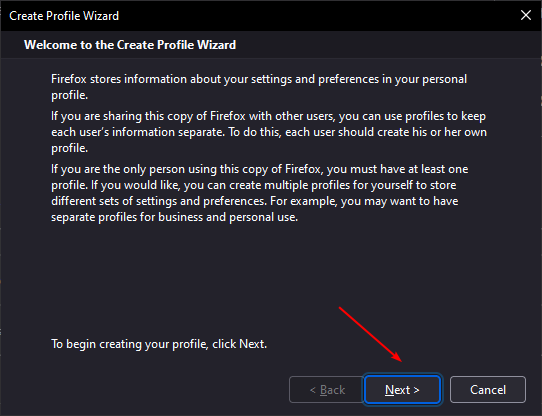
- 新しいプロファイル名を入力し、完了を押します。
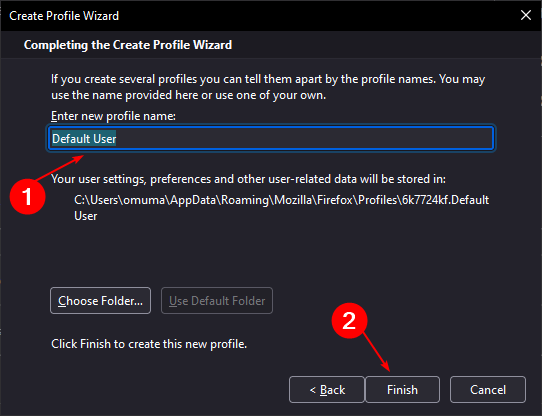
- 問題がまだ存在するかどうかを確認します。
上記の手順は、plugin-container.exeファイルがMozilla Firefoxによってデジタル署名されている場合にのみ適用されます。別のものであれば、それは悪意のあるファイルがシステムに侵入した可能性があり、削除する必要があります。
システムに関連する問題
1. DISMおよびSFCスキャンを実行する
- スタートメニューアイコンを押し、検索バーにcmdと入力し、管理者として実行をクリックします。
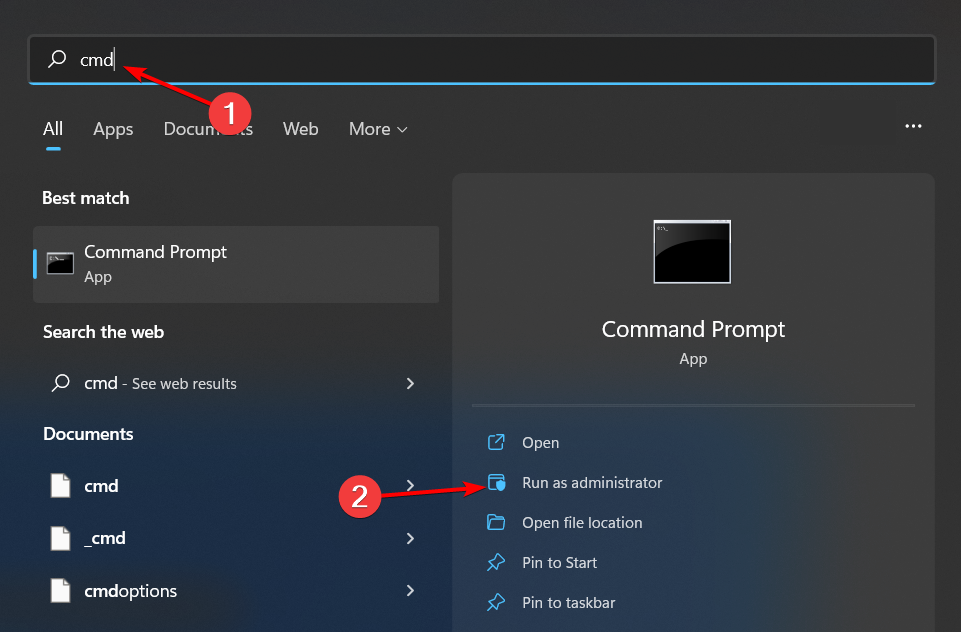
-
以下のコマンドを入力し、各コマンドの後にEnterを押します:
DISM.exe /Online /Cleanup-Image /Restorehealthsfc /scannow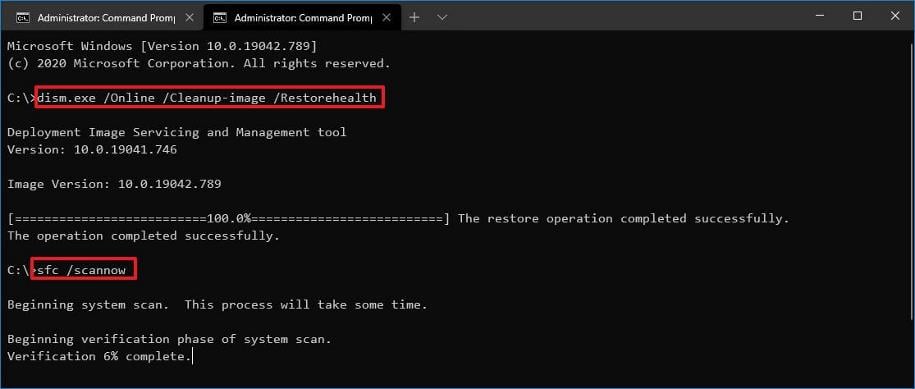
2. ウイルスをスキャンする
-
Windowsキーを押し、Windowsセキュリティを検索し、開くをクリックします。
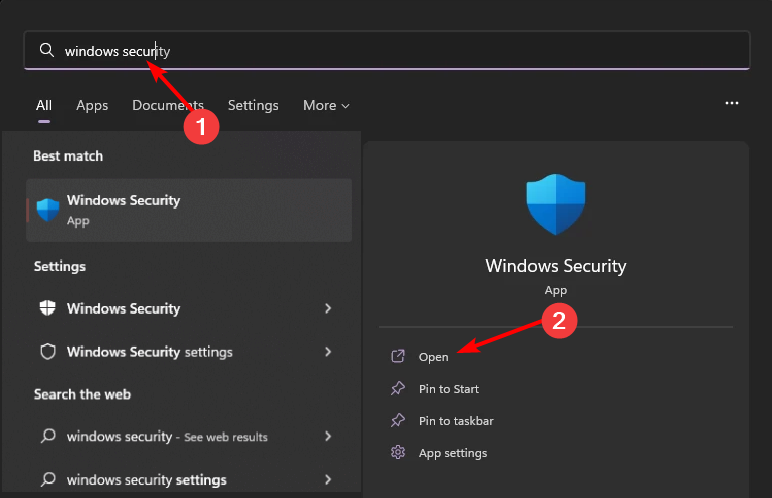
- ウイルスと脅威の保護を選択します。
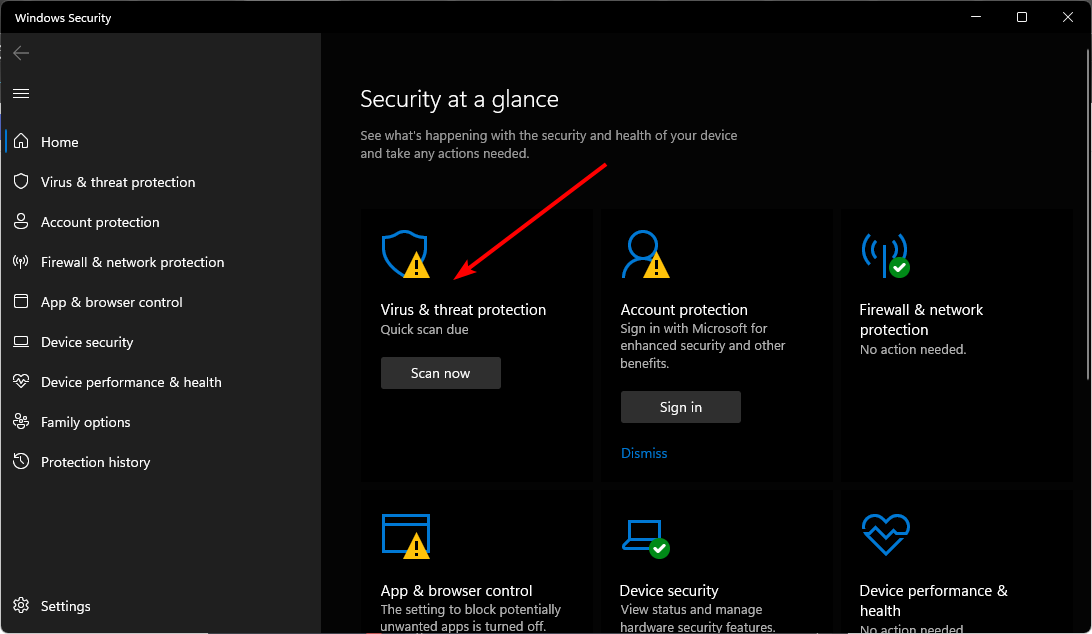
-
次に、現在の脅威の下にあるクイックスキャンを押します。
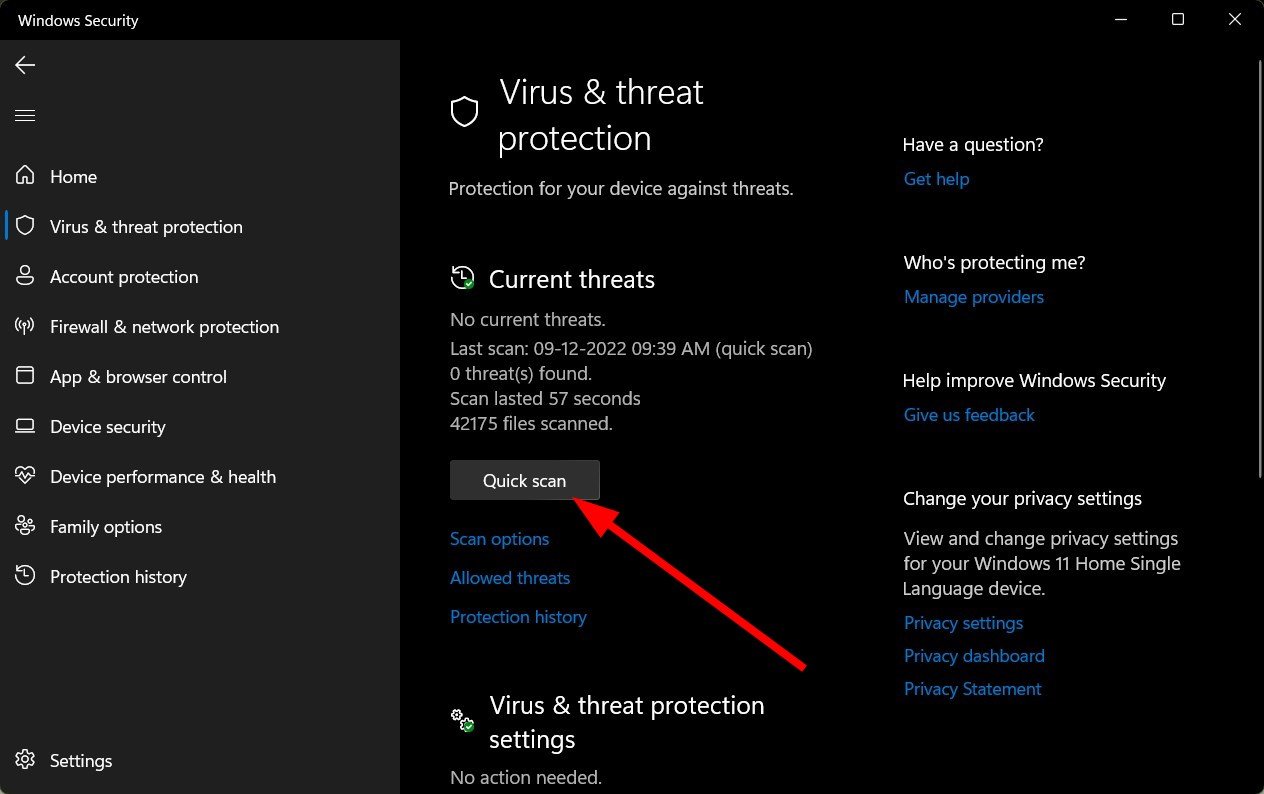
-
脅威が見つからなければ、クイックスキャンの下にあるスキャンオプションをクリックして、フルスキャンを実行します。
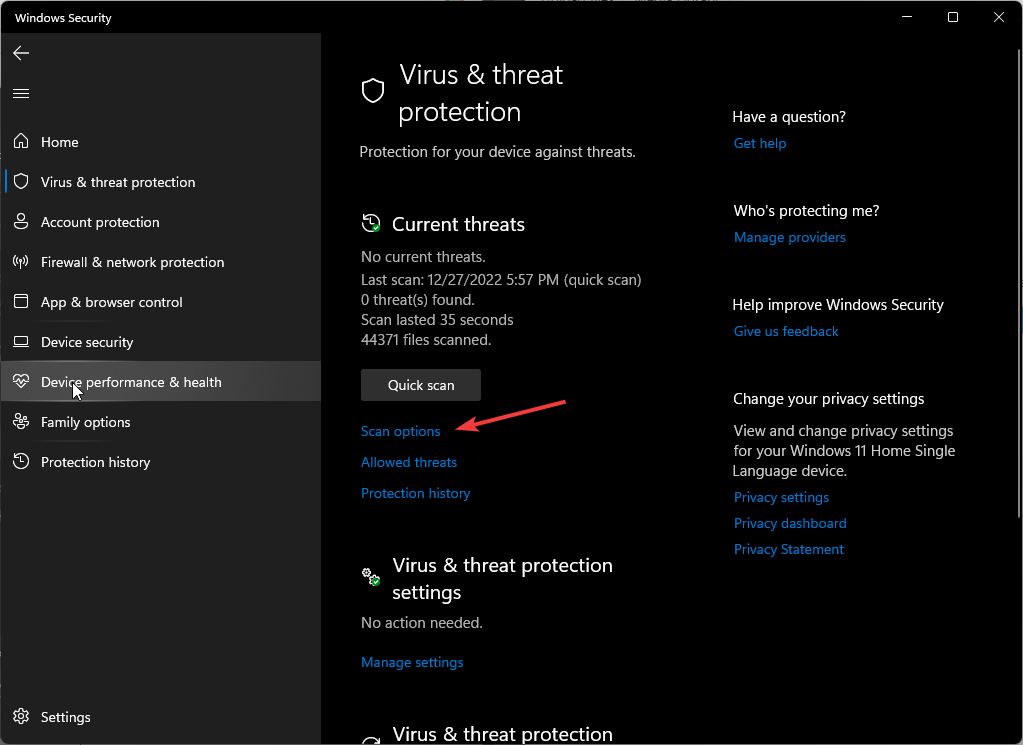
- フルスキャンをクリックし、今すぐスキャンしてPCの深部をスキャンします。
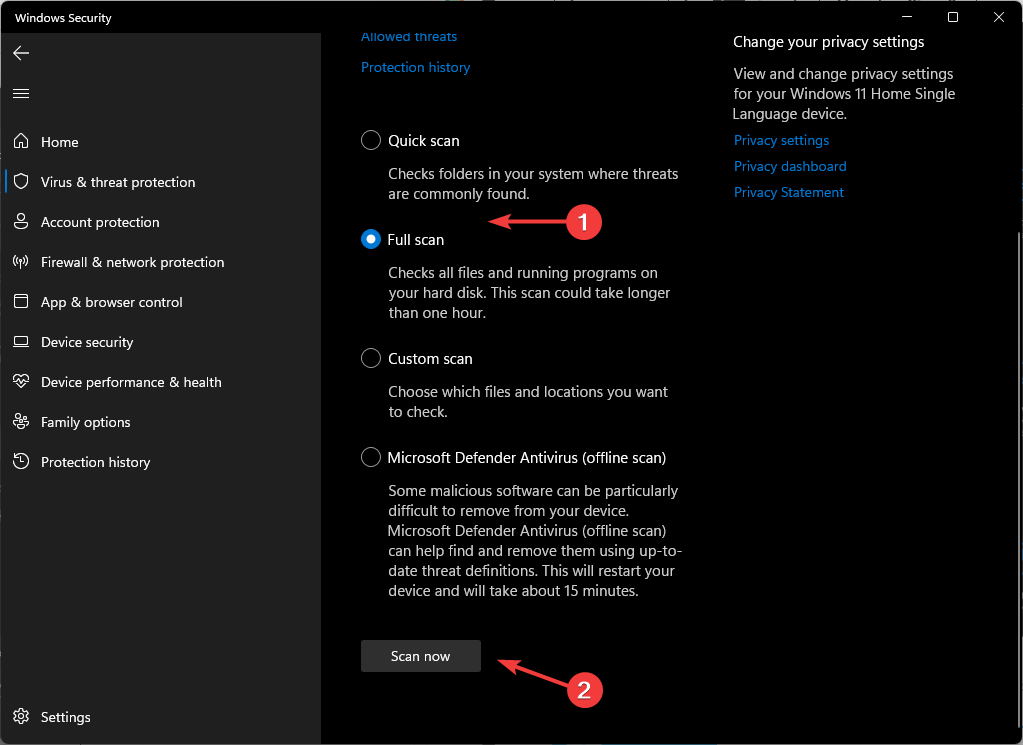
- プロセスが完了するのを待ち、システムを再起動します。
3. クリーンブートを実行する
-
Windowsキーを押し、msconfigと入力し、システム構成を開きます。
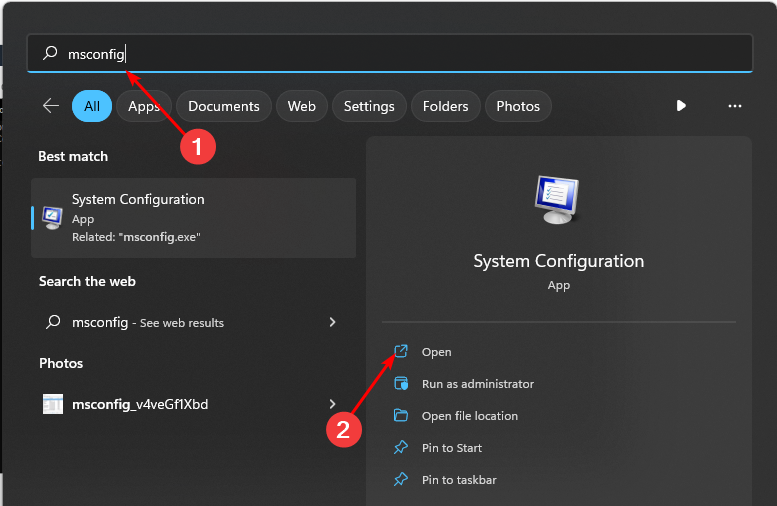
- サービスタブに切り替え、すべてのMicrosoftサービスを隠すを選択します。
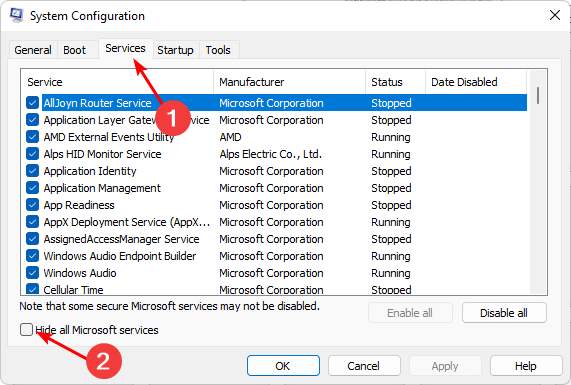
- すべて無効にするボタンをクリックし、適用ボタンを押して変更を保存します。

-
戻ってスタートアップタブをクリックし、タスクマネージャーを開くを選択し、OKをクリックします。
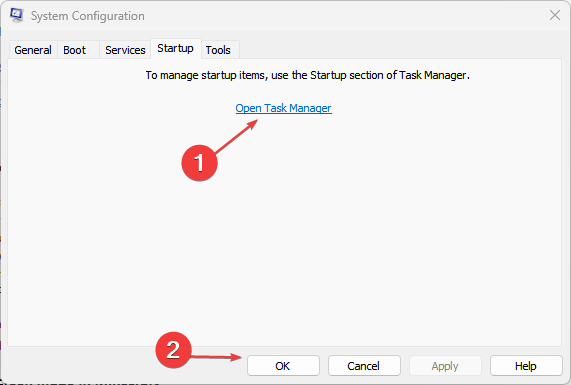
- タスクマネージャーのスタートアップタブで、有効なスタートアップ項目をすべて無効にします。
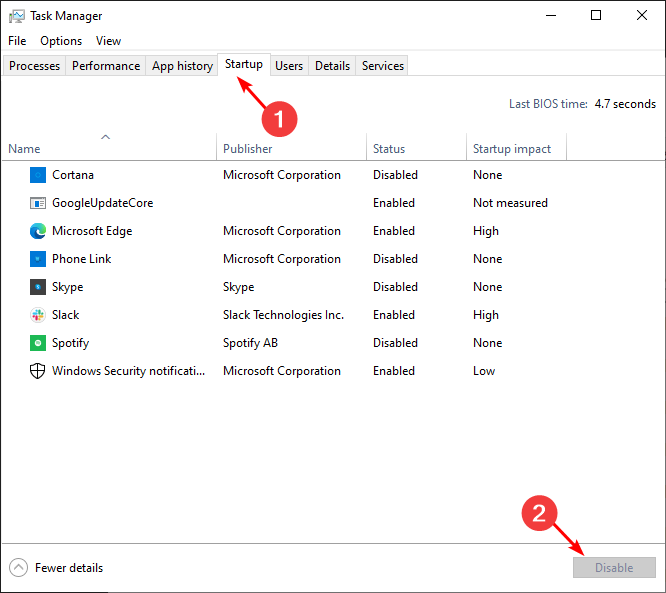
- タスクマネージャーを閉じてPCを再起動します。
4. システムの復元を実行する
-
Windowsキーを押し、コントロールパネルと入力し、開くをクリックします。
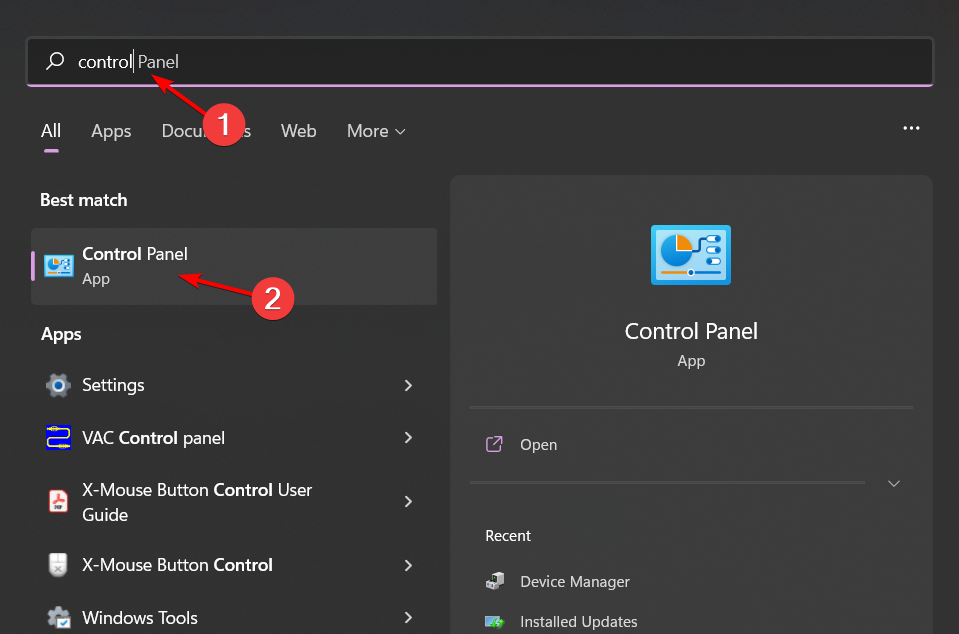
- 大アイコンを表示方法として選択し、回復をクリックします。
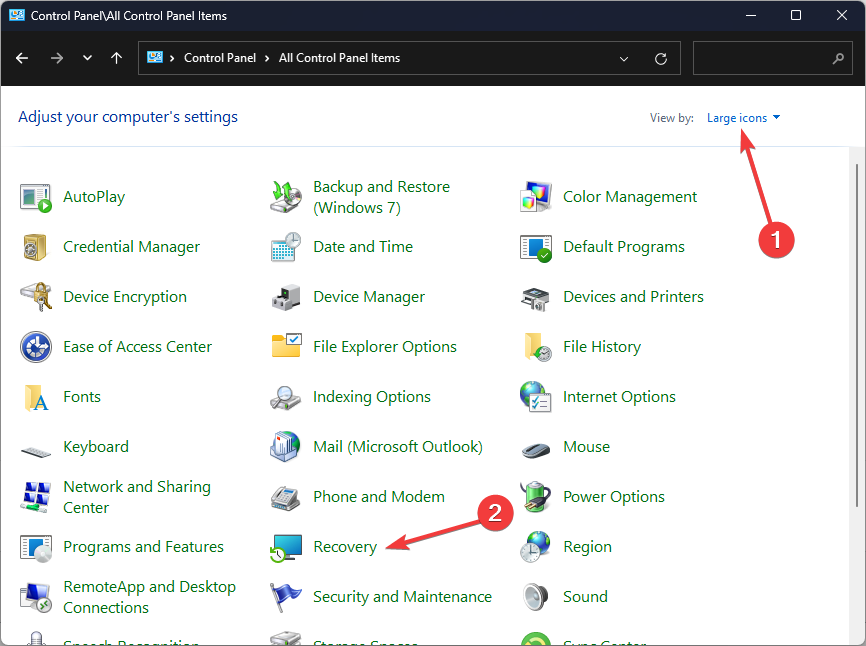
- システムの復元を開くをクリックします。
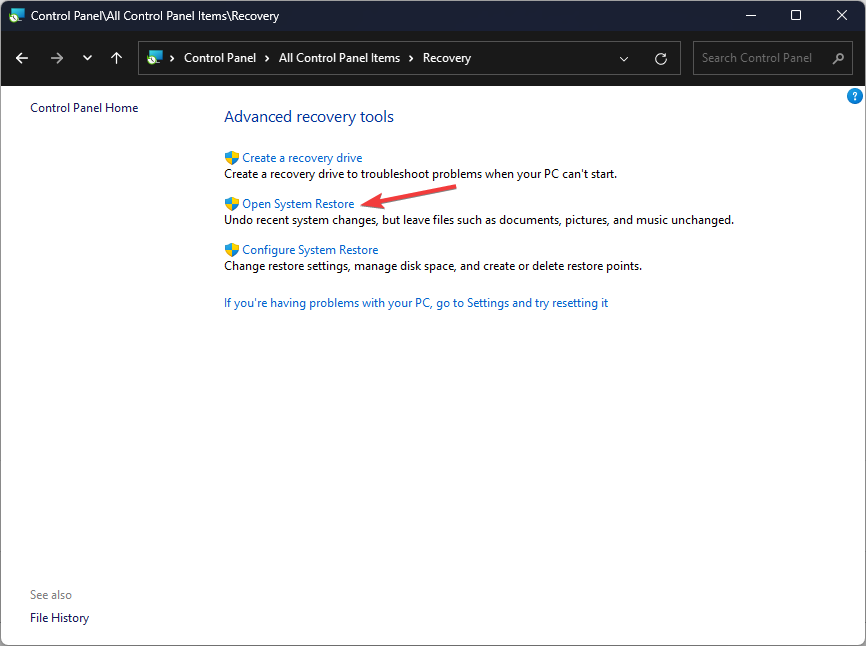
- 異なる復元ポイントを選択を選択し、次へをクリックします。
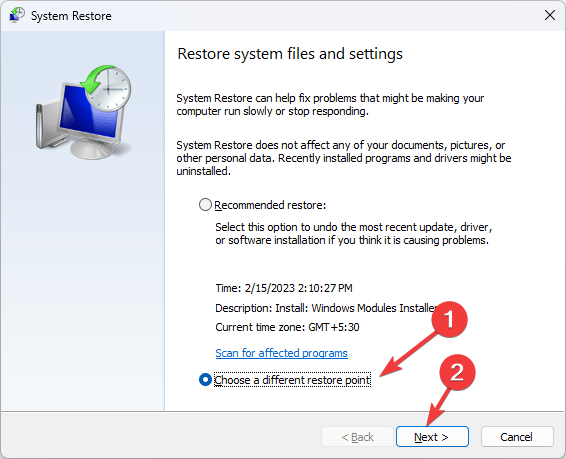
-
復元ポイントを選択し、次へをクリックします。
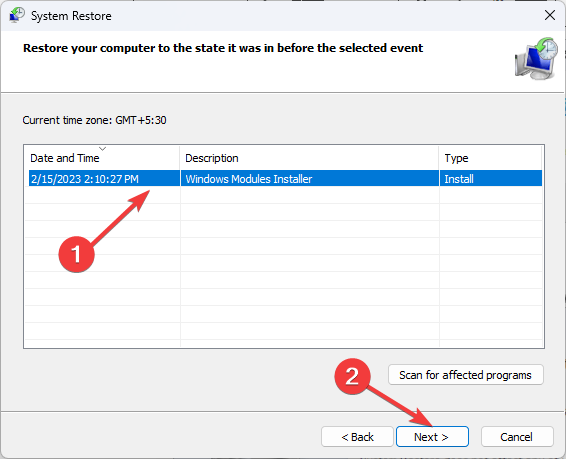
- 完了をクリックして以前の設定に復元し、Windowsが再起動します。
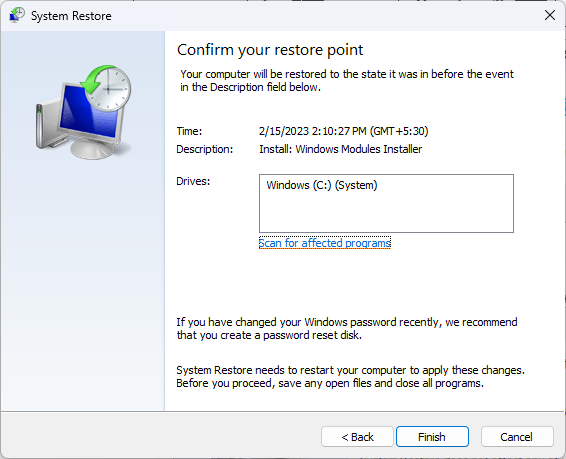
plugin-container.exeファイルを削除してもブラウザがまだ遅い場合は、Firefoxを速くするために何をすべきか分かります。そして、問題が解決しない場合は、別の高速ブラウザを試してください。
この記事については以上ですが、このファイルを削除することができたかどうかを以下のコメントセクションで教えてください。













